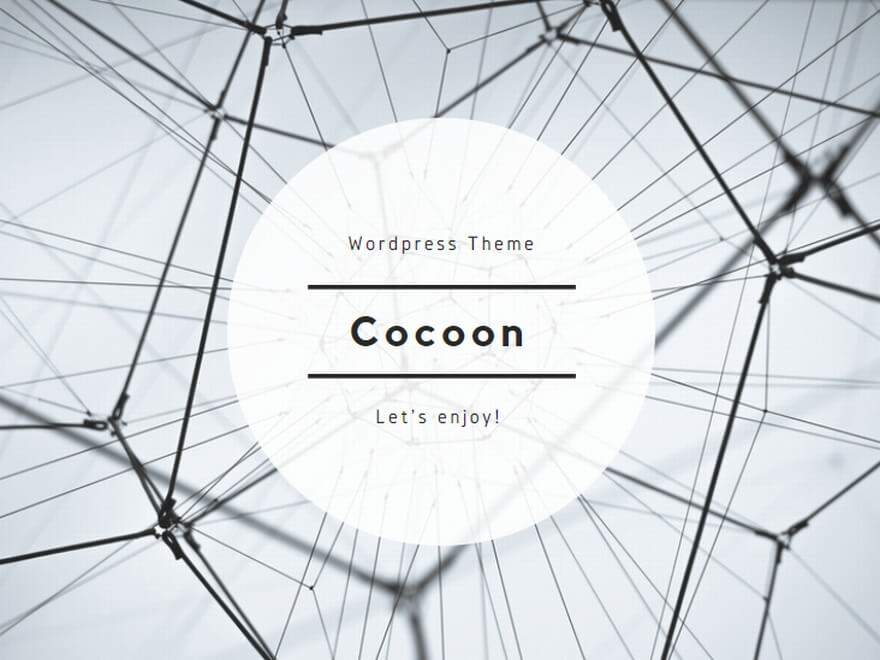このページでは、どうしてもご自宅に
PCを設置できないとか
どうしても家族にバレたくないという方の為に
VPS(バーチャルプライベートサーバー)の
契約方法についてご説明していきます。
LINEでもお伝えしましたように
VPSで稼働していただく場合は、8Gプラン以上のご契約をお願いします。
また、ハイローがVPSからのアクセスを禁止している事もあり
凍結の可能性が100%ないとは言い切れませんので
安全に稼働させたい場合は、ミニPCのご購入もしくは
ご自身のPCでの稼働をご検討ください。
上記ボタンをクリックしていただきましたら
お名前デスクトップクラウドの契約ページへ移動しますので
移動しましたら
お名前デスクトップクラウドの契約ページへ移動しますので
移動しましたら
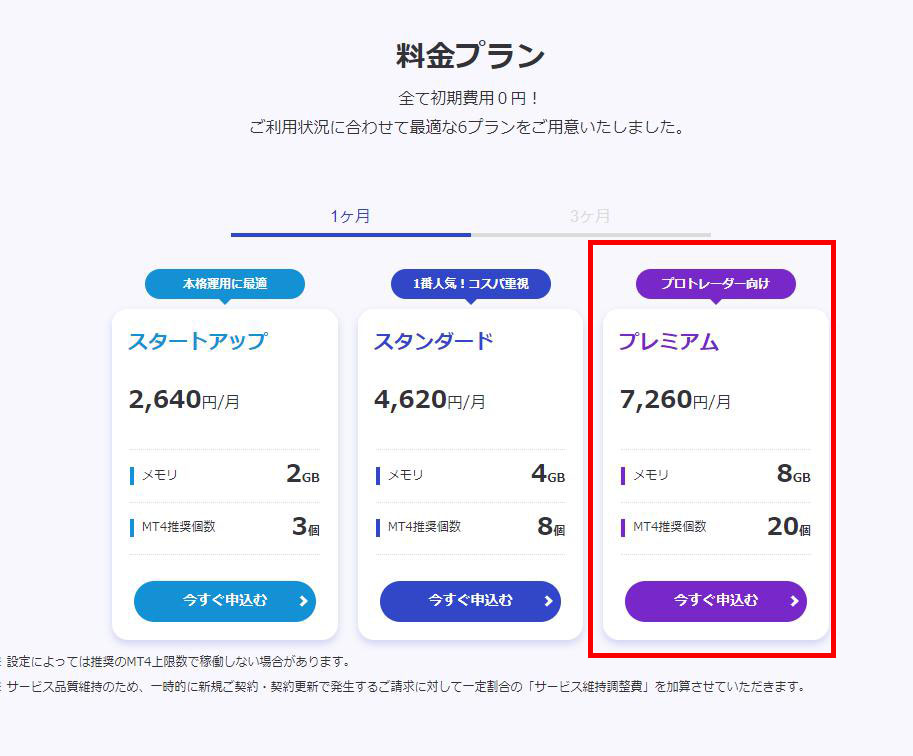
プレミアムの箇所にあります。【今すぐ申込む】をクリックしてください。
ページが切り替わりましたら
ページが切り替わりましたら
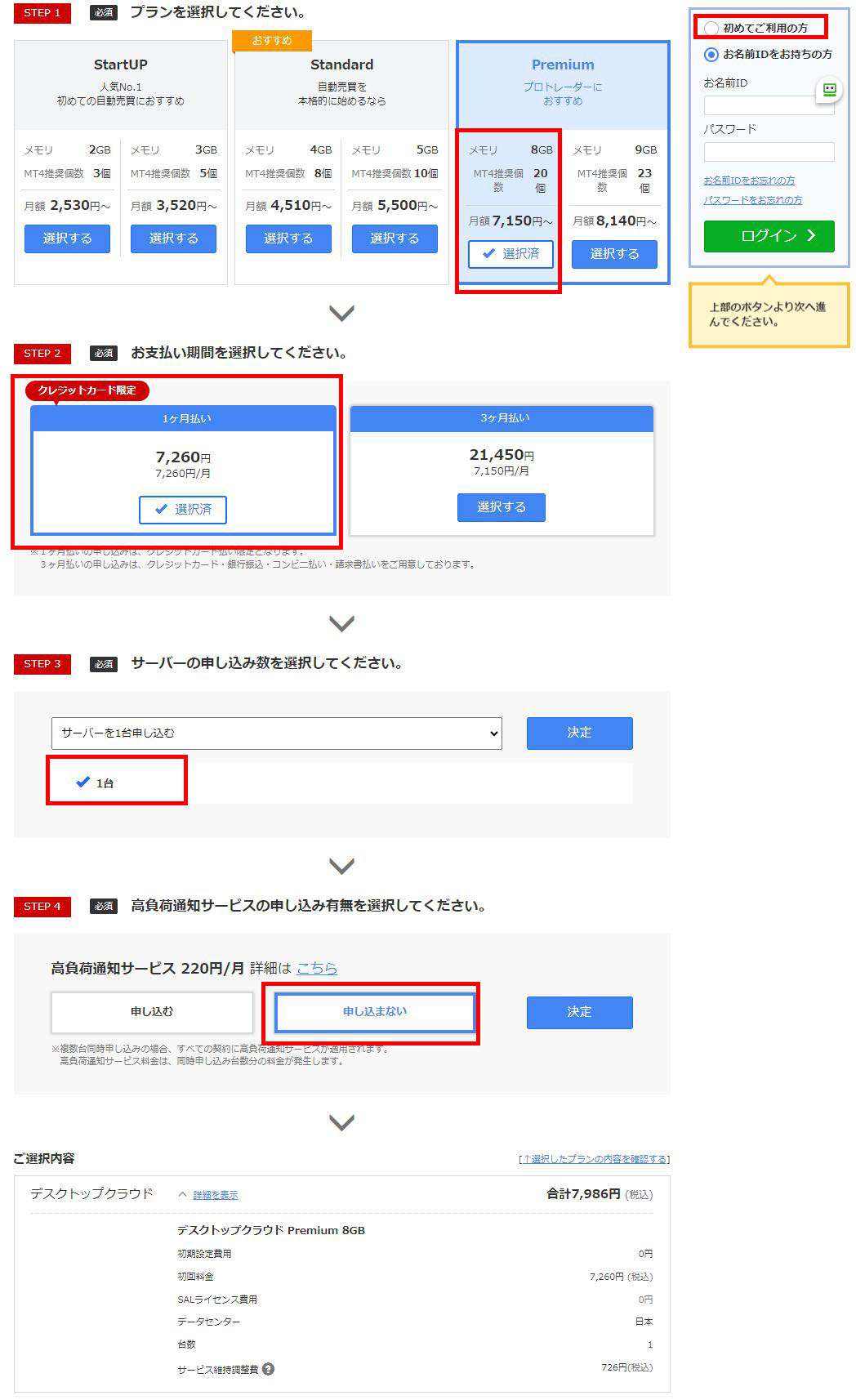
8Gを選択していただき、お支払い方法を月額にするか3ヶ月払いにするかを
決めていただいて、サーバーをお申し込みする台数を決めてください。
決めていただいて、サーバーをお申し込みする台数を決めてください。
CTBOの稼働だけであれば、1台の契約でOKです。
次に高負担通知サービスは必要ありませんので
申し込まないを選択していただき、決定を押していただければ
価格が表示されます。
申し込まないを選択していただき、決定を押していただければ
価格が表示されます。
画面右上から、アカウントをお持ちの場合は
ログインしていただき、アカウントがない場合は
【初めてご利用の方】を選択していただき
ログインしていただき、アカウントがない場合は
【初めてご利用の方】を選択していただき
メールアドレスとパスワードを設定していただき
次へをクリックしてください。
次へをクリックしてください。

お申し込みが完了しますと、初めての場合は電話認証を行う必要がありますので
お申し込み前に入力した、メールアドレスに案内が届いておりますので
ご確認してください。
お申し込み前に入力した、メールアドレスに案内が届いておりますので
ご確認してください。

このようなメールが届いているかと思います。
認証が終わりましたら、お名前デスクトップクラウドにログインしていただくと
申込をしたサーバーが表示されているようになります。
申込をしたサーバーが表示されているようになります。
表示される前に、メールで設定の完了報告がありますので
報告がありましたら、ログインして確認してみてください。
報告がありましたら、ログインして確認してみてください。

表示されていましたら、【ログイン】をクリックしてください。

次に【このコンピューターを選択】をクリックしてください。
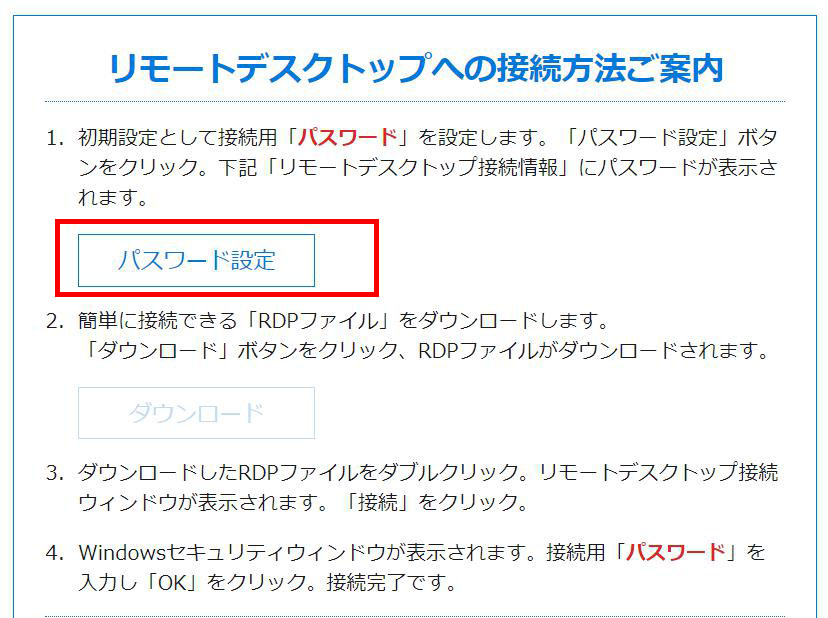
このような画面が表示されますので、【パスワード設定】をクリックしてください。
このパスワードは、VPSにアクセスする為のパスワードとなります。
このパスワードは、VPSにアクセスする為のパスワードとなります。
パスワードの設定が終わりましたら
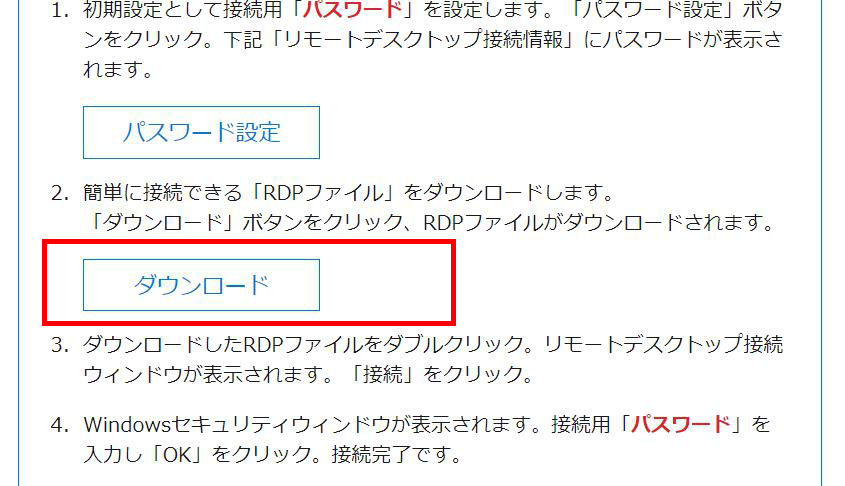
【ダウンロード】をクリックしていただき、RDPファイルをダウンロードしましょう。

※ファイル名は異なります
ダウンロードできましたら、Wクリックして起動してください。
起動していただきますと、リモートデスクトップにアクセスする為のページが
開きます。
起動していただきますと、リモートデスクトップにアクセスする為のページが
開きます。

接続をクリックしてください。
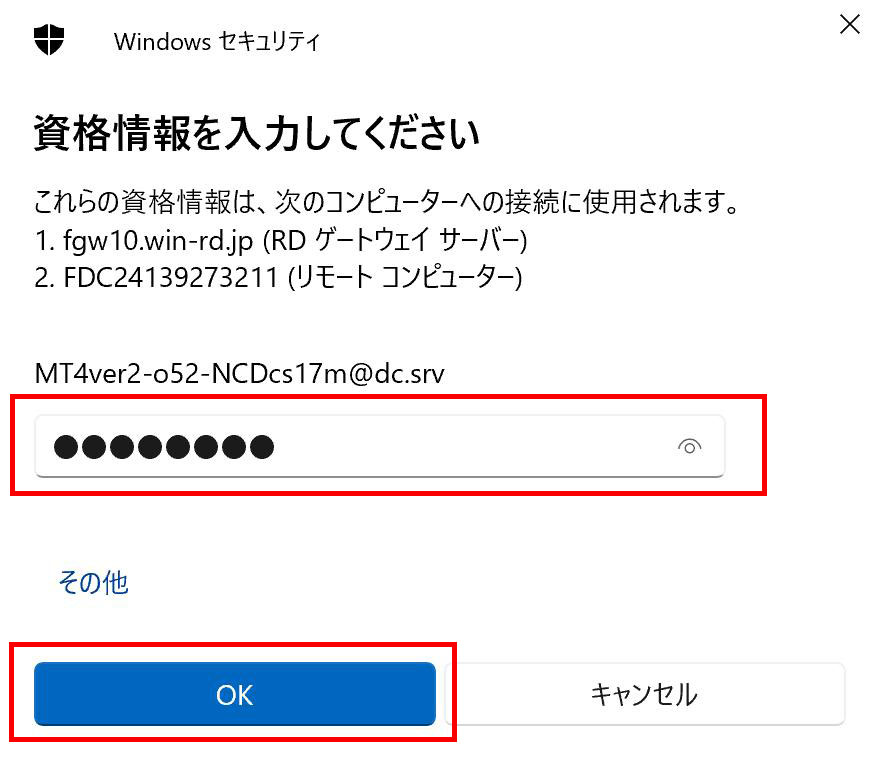
パスワード入力画面が表示されますので、先ほどご自身で設定したパスワードを
入力して、【OK】をクリックしてください。
入力して、【OK】をクリックしてください。
パスワードをお忘れの場合は
デスクトップクラウドの管理画面で再設定していただき
目のマークをクリックしていただければ、パスワードを確認する事ができます。
デスクトップクラウドの管理画面で再設定していただき
目のマークをクリックしていただければ、パスワードを確認する事ができます。
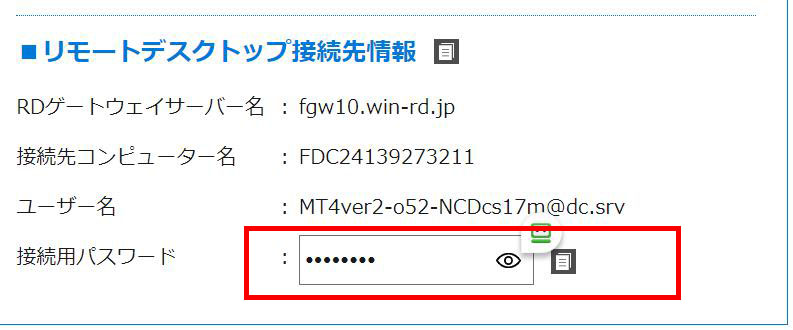
それでは、無事VPSにアクセスできましたら
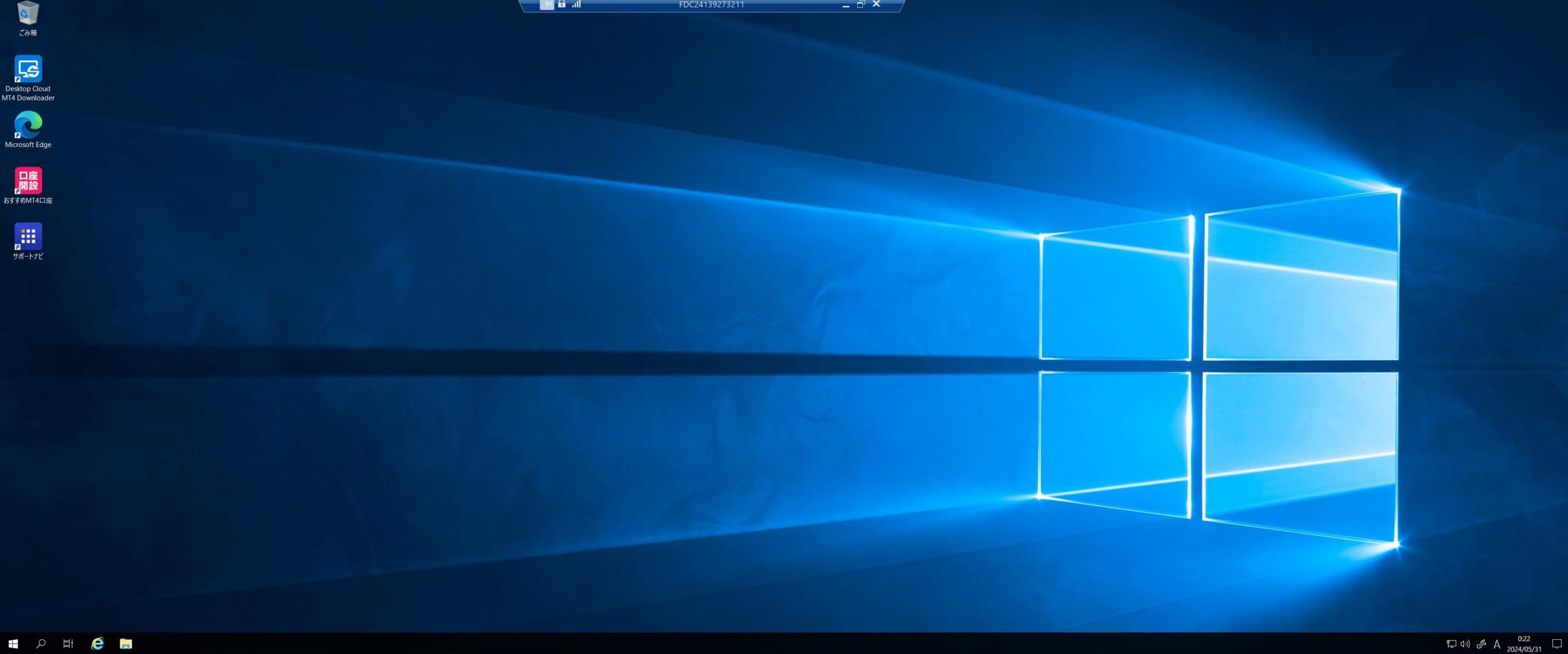
このようにWindowsが表示されますので、あとは普通のパソコンと同じように
マニュアルをご確認いただき、設定を行なってください。
マニュアルをご確認いただき、設定を行なってください。
外出時など、VPSに接続したい場合は
Chromeの遠隔操作マニュアルをご覧いただき
VPSで設定を行なってください。
Chromeの遠隔操作マニュアルをご覧いただき
VPSで設定を行なってください。